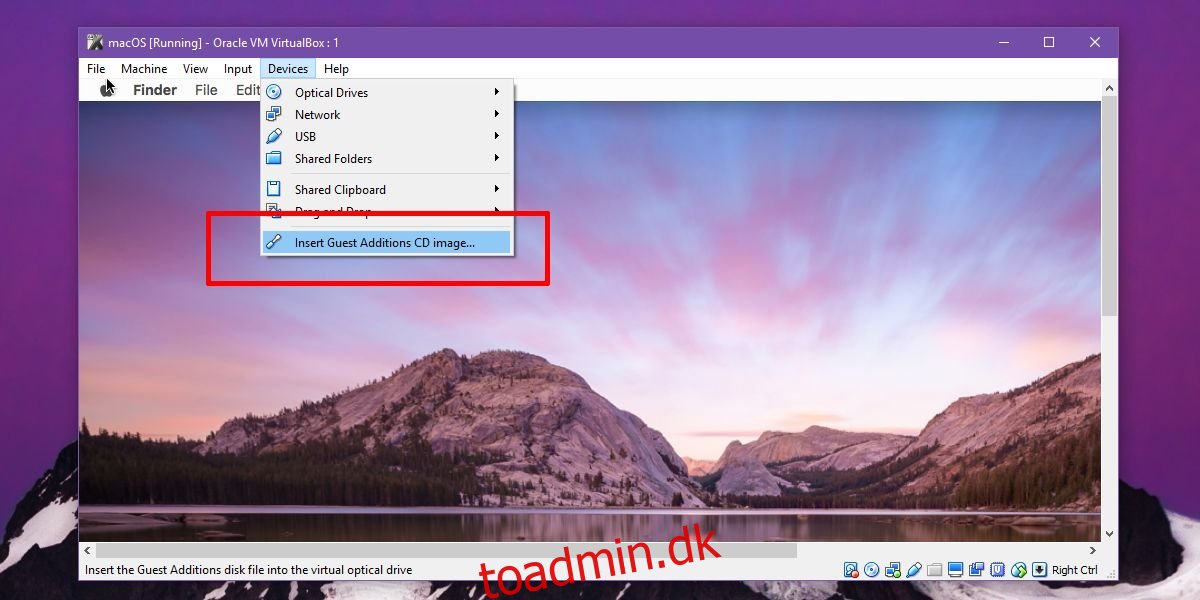VirtualBox er et af de mest populære virtualiseringsprogrammer til rådighed til Mac, Windows og Linux. Den er rig på funktioner, nem at bruge og gratis. Det er ret nemt at køre en virtuel maskine i VirtualBox. Selvfølgelig kommer den enkle opsætning, selvom den er tilstrækkelig til at køre et virtuelt OS, med nogle begrænsninger. For eksempel kan du ikke styre skærmopløsningen, og du kan ikke dele et udklipsholder mellem gæsten og værtens OS. For at gøre alt dette skal du installere Guest Additions på VirtualBox.
Indholdsfortegnelse
Krav
En virtuel maskine tilføjet til VirtualBox
Installer gæstetilføjelser
Det system, du installerer VirtualBox på, er værtssystemet. Den virtuelle maskine, der kører inde i VirtualBox, er gæstesystemet. Gæstetilføjelser på VirutalBox er yderligere funktioner, som du installerer på gæstesystemet.
MacOS
Kør VirtualBox og start din virtuelle macOS-maskine. Log ind og gå til skrivebordet. Når du er på skrivebordet på din gæstemaskine, skal du se på menulinjen Virtual Box. Du vil se en menuindstilling Enheder. Gå til Devices>Insert Guest Additions CD Image.
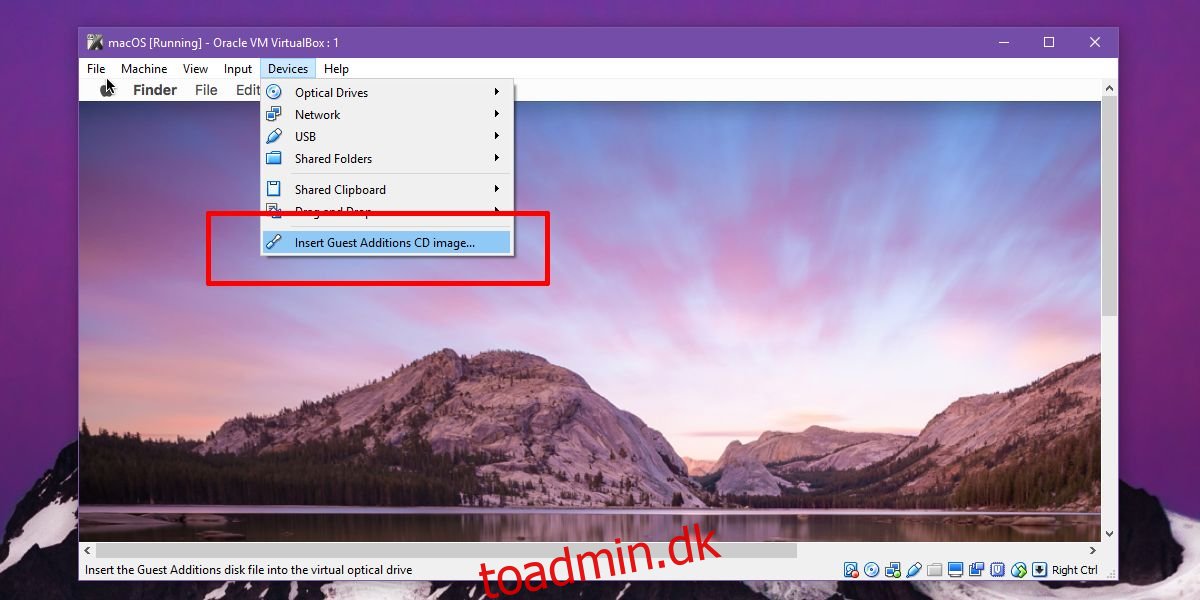
På dit skrivebord vil du se et monteret cd-drev. Dobbeltklik på den for at afsløre dens indhold. Indeni vil der være en PKG-fil. Højreklik på det, og vælg Åbn med.
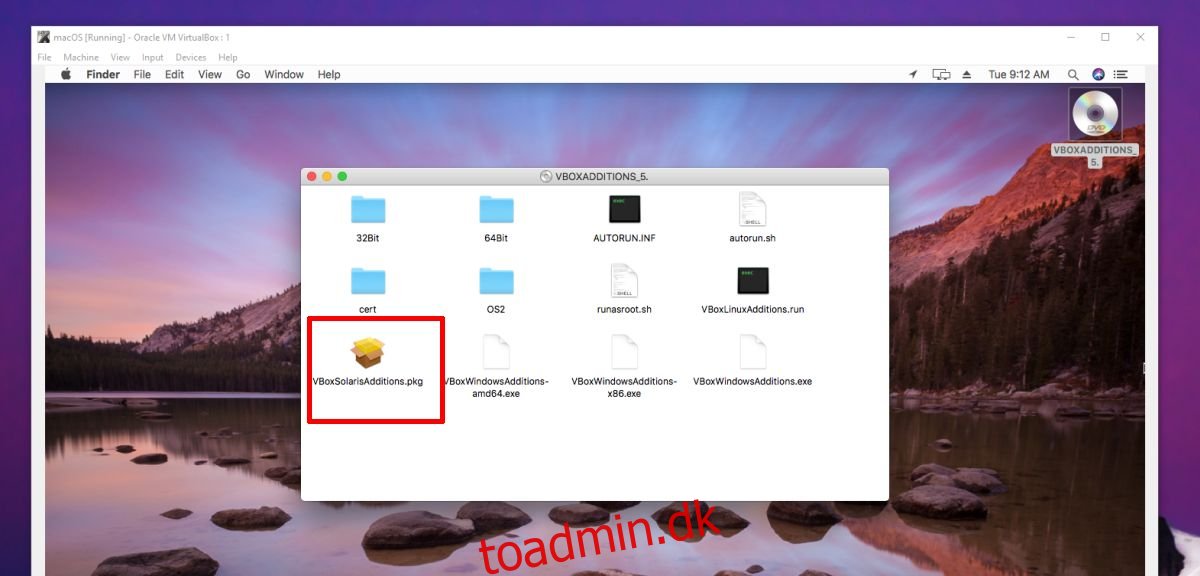
I dialogboksen, der åbnes, skal du åbne rullemenuen Aktiver og vælge “Alle applikationer”. Brug nu søgefeltet øverst til at søge efter og vælg Terminal. Terminal-appen åbner PKG-filen.
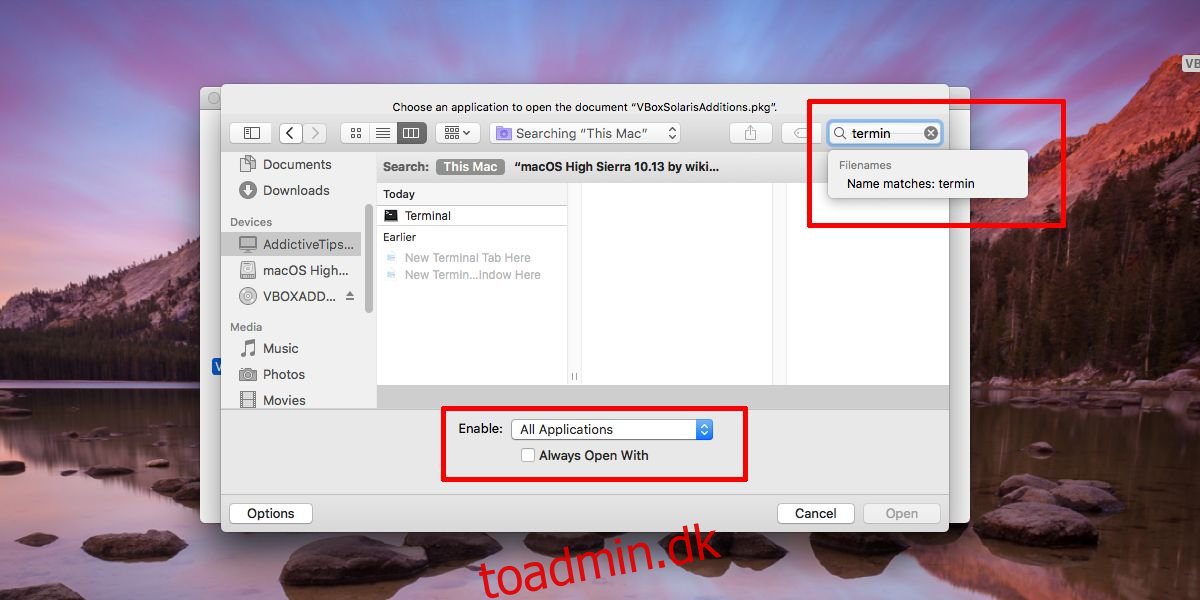
Lad det køre, indtil du ser meddelelsen Process Completed i slutningen. Nu, genstart din maskine, og du er færdig.

Windows
På Windows er processen mere eller mindre den samme, som den er for macOS, bortset fra at du ikke behøver at køre noget gennem kommandoprompten, som du gør på macOS med Terminal.
Åbn VirtualBox og start din Windows VM. Log ind og gå til dit skrivebord. På menulinjen skal du gå til Devices>Insert Guest Additions CD Image.
Åbn derefter File Explorer inde i Windows VM. Du vil se, at et virtuelt cd-drev er blevet monteret. Det vil hedde VirtualBox Guest Additions. Dobbeltklik for at køre, dvs. åbne drevet. Du vil se en sikkerhedsprompt fra Windows, der spørger, om du vil tillade appen at foretage ændringer. Klik på Ja for at fortsætte. Du vil gennemgå en opsætningsguide, der håndterer installationen. Klik på Næste og derefter på Installer, når du ser de respektive knapper.
Du vil se en prompt, der beder om at installere driversoftware fra Oracle. Tillad det at blive installeret. Når installationsguiden er færdig, vil den bede om at genstarte systemet. Lad det genstarte, og du er færdig.